Convertir MP3 en CD audio sous Windows
Utiliser un PC sous Windows? Alors sachez que vous avez l'embarras du choix. En effet, vous pouvez compter sur de nombreuses solutions pour créer des CD audio à partir de morceaux MP3, dont beaucoup sont gratuits et très simples d'utilisation. Certains sont même inclus avec le système d'exploitation, ils ne nécessitent donc aucun téléchargement supplémentaire. Si vous voulez en savoir plus, lisez la suite : maintenant je vais vous en signaler quelques-uns.
Windows Media Player

Si vous ne souhaitez pas installer de programmes supplémentaires sur votre PC, vous pouvez convertir MP3 en CD audio utiliser le bon vieux Windows Media Player. En plus d'être un excellent lecteur de chansons et de vidéos enregistrées sur le PC, Windows Media Player offre en effet toutes les fonctionnalités nécessaires pour transformer les MP3 en chansons standard compatibles avec toutes les chaînes stéréo et les transférer sur CD.
Si vous ne le croyez pas, essayez-le maintenant. Début Windows Media Player en appuyant sur le bouton Démarrer (l'icône du drapeau située dans le coin inférieur gauche de l'écran) et recherchez le nom du programme dans le menu qui s'ouvre. Ensuite, avec le lecteur démarré, sélectionnez l'élément Musique dans la barre latérale gauche et, si nécessaire, importez les chansons que vous souhaitez copier sur CD dans la bibliothèque WMP. Pour importer les chansons dans la bibliothèque Windows Media Player, prenez-les simplement et faites-les glisser avec la souris dans la fenêtre du programme.
À ce stade, insérez le disque sur lequel vous souhaitez copier vos chansons dans le graveur du PC, sélectionnez la carte Brûler Windows Media Player (en haut à droite) et, si nécessaire, utilisez votre voix Unité suivante dans la barre latérale droite pour choisir le lecteur où se trouve le CD vierge.
Après cette étape aussi, cliquez sur l'icône fenêtre avec coche bleue situé en haut à droite et sélectionnez l'élément CD audio dans le menu qui s'ouvre (pour indiquer à WMP votre intention de créer un CD audio), parcourez votre bibliothèque musicale et faites glisser les chansons que vous souhaitez inclure dans la compilation dans la barre latérale de Windows Media Player. Assurez-vous que la durée totale des chansons ne dépasse pas la durée maximale prise en charge par le CD utilisé (par exemple 74 minutes).
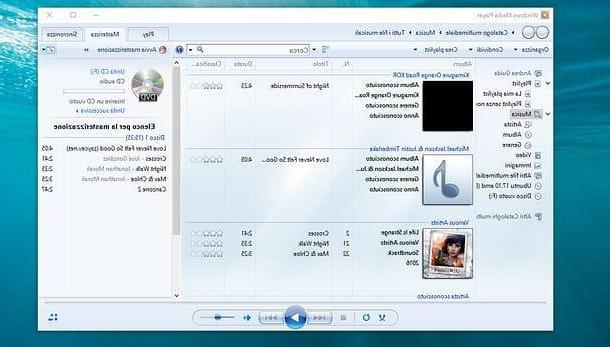
En conclusion, je vous conseille de définir une vitesse d'écriture faible pour le CD (afin d'éviter tout problème de compatibilité avec les lecteurs plus anciens). Cliquez ensuite sur l'icône de fenêtre avec coche bleue situé en haut à droite et sélectionnez l'élément Autres options de gravure dans le menu qui s'affiche.
Dans la fenêtre qui s'ouvre, définissez le menu déroulant Vitesse de combustion su Ralentir o Médias, cliquez sur le bouton OK pour enregistrer les modifications et commencer à graver votre disque en appuyant sur le bouton Commencer à graver situé en haut de la barre latérale WMP.
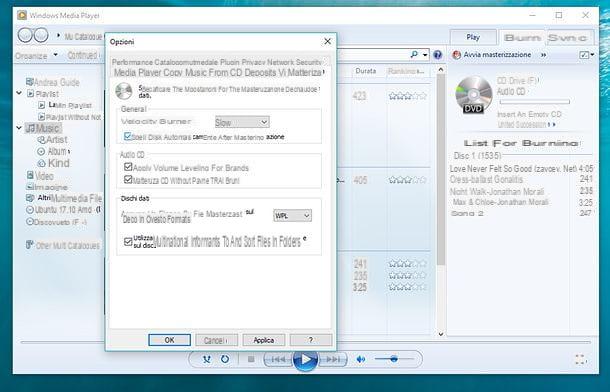
Observation: si vous ne trouvez pas Windows Media Player sur votre PC, vous utilisez probablement une version "N" de Windows ou quelqu'un a désactivé le programme à partir des paramètres du système d'exploitation. Pour remédier au problème, suivez les instructions que vous trouverez dans mon tutoriel sur la façon de télécharger Windows Media Player
CDBurnerXP
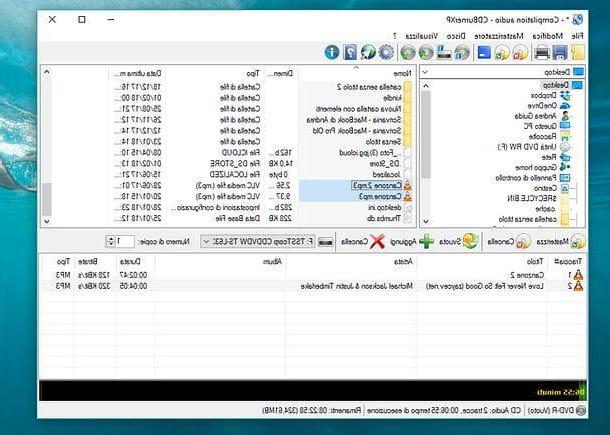
Si pour une raison ou une autre, Windows Media Player ne vous satisfait pas, vous pouvez essayer CDBurnerXP : un excellent logiciel de gravure gratuit disponible pour Windows. Il vous permet de créer des CD de données, des DVD et des Blu-ray, des DVD vidéo et, bien sûr, des CD audio. Une autre chose importante à souligner est qu'il est disponible dans une version portable, ce qui permet de l'utiliser sans faire face à aucune procédure d'installation. Il existe également une version standard à installer via l'assistant classique, mais personnellement je ne la recommande pas, également car elle peut contenir du contenu promotionnel (qui peut être désactivé, mais toujours ennuyeux).
Pour télécharger la version portable de CDBurnerXP, connectez-vous ensuite au site Web du programme et cliquez d'abord sur l'élément Plus d'options de téléchargement » situé à côté de l'icône du disque puis sur le lien 32 bits (compatible x64) qui est à côté de l'énoncé Version portable.
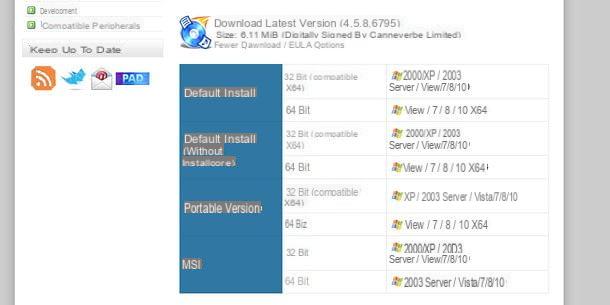
Une fois le téléchargement terminé, ouvrez le paquet zip qui contient CDBurnerXP, extrayez le contenu dans un dossier de votre choix et exécutez l'exécutable cdbxpp.exe. Dans la fenêtre qui s'ouvre, sélectionnez la langue dans votre langues e pigia son OK. Sélectionnez ensuite l'icône Disque audio et cliquez sur le bouton OK pour lancer la création d'un CD de musique (en prenant soin d'insérer le disque vierge qui servira à la compilation dans le graveur de l'ordinateur).
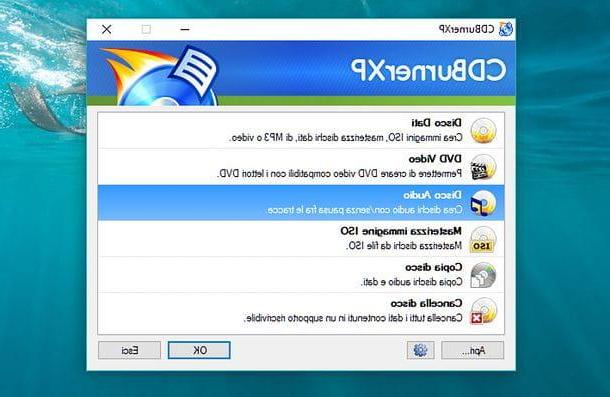
Dans la nouvelle fenêtre qui apparaît maintenant à l'écran, utilisez les deux panneaux supérieurs pour naviguer entre les dossiers de votre PC, localisez les MP3 que vous souhaitez inclure dans votre compilation et faites-les glisser vers la case ci-dessous (en vous assurant que leur durée globale ne ne pas dépasser la durée maximale supportée par le disque utilisé, par exemple 74 minutes).
Lorsque l'opération est terminée, cliquez sur l'icôneCD avec coche verte situé en haut à gauche et utilisez la fenêtre suivante pour définir vos préférences de gravure. Ensuite, définissez un vitesse d'écriture faible (ex. 4x) à l'aide du menu déroulant approprié, choisissez si vous souhaitez en définir un pause de xx secondes entre toutes les pistes en plaçant le signe sur l'option appropriée et lancez la création de la compilation en appuyant sur le bouton Brûler.
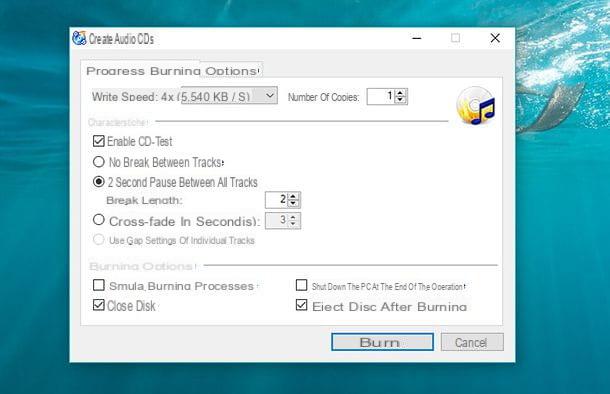
Convertir MP3 en CD audio sur macOS
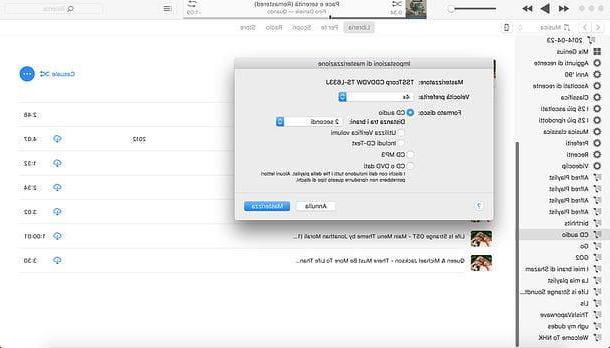
Si vous utilisez un Mac, vous ne pouvez pas vous fier en toute confiance iTunes: le logiciel multimédia d'Apple que vous trouvez déjà installé sur macOS et qui, parmi ses nombreuses fonctions, offre également la possibilité de créer des CD audio à partir de MP3 ou d'autres fichiers audio.
Pour créer un CD audio avec iTunes, vous devez d'abord importer les chansons à inclure dans la compilation dans la bibliothèque du programme. Si vous ne l'avez pas déjà fait, sélectionnez l'élément Musique dans le menu déroulant iTunes (en haut à gauche), cliquez sur l'onglet bibliothèque (ci-dessus) et faites glisser les MP3 à graver sur CD dans la fenêtre du programme.
Vous pouvez désormais passer à l'action en créant le playlist à transformer en CD audio. Ensuite, allez au menu Fichier> Nouvelle liste de lecture situé en haut à gauche, saisissez le titre que vous souhaitez attribuer à votre playlist (ex. CD audio) et vous le verrez apparaître dans la barre latérale d'iTunes.
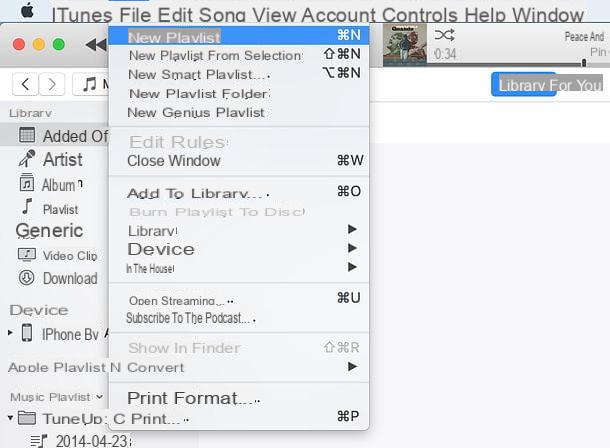
À ce stade, sélectionnez les chansons que vous souhaitez graver sur CD à partir de votre bibliothèque iTunes (pour sélectionner plusieurs chansons en même temps, utilisez la combinaison cmd + clic), faites un clic droit sur l'un d'eux et sélectionnez les éléments Ajouter à la playlist> [nom de la playlist que vous avez créée] depuis le menu contextuel.
Répétez l'opération avec toutes les chansons que vous souhaitez inclure dans votre compilation et vous obtiendrez une playlist avec toutes les chansons à copier sur le disque. Je vous rappelle à nouveau que vous ne pouvez extraire que de la musique sans DRM sur CD, donc si vous utilisez Apple Music et que vous en avez téléchargé des chansons, sachez que vous ne pouvez pas les utiliser dans votre compilation.
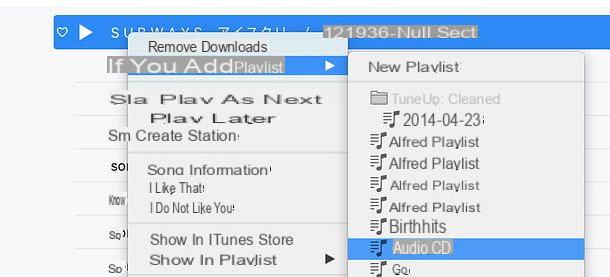
Il ne vous reste plus qu'à insérer dans votre ordinateur le disque sur lequel graver la compilation, sélectionnez le nom du playlist que vous avez créé précédemment à partir de la barre latérale d'iTunes, faites un clic droit sur la barre latérale d'iTunes et choisissez l'élément Graver des listes de lecture sur disque dans le menu qui s'affiche.
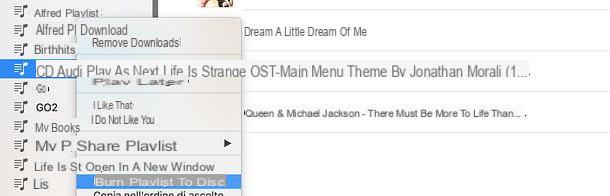
Dans la fenêtre qui s'ouvre, définissez le vitesse préférée (c'est-à-dire la vitesse d'écriture) sur une valeur faible, je dirais pas plus de 4x (cela évitera les problèmes potentiels de lecture du disque par des lecteurs plus anciens), assurez-vous qu'il y a une coche à côté de l'élément CD audio, choisir la distance entre les chansons (c'est-à-dire le nombre de secondes de silence qui doit s'écouler entre une piste et une autre sur le CD) que vous préférez le plus et appuie sur le bouton Brûler pour commencer à graver la disquette.
Si vous le jugez bon, vous pouvez mettre la coche à côté de l'élément Utiliser la vérification du volume et laissez iTunes analyser le disque après la gravure (pour détecter toute erreur d'écriture). Bien entendu, la durée totale des pistes incluses dans la compilation ne doit pas dépasser 74 minutes (ou en tout cas la durée maximale supportée par le disque utilisé).

Observation: iTunes est également disponible pour Windows. Il est téléchargeable gratuitement et offre toutes les fonctions de la version macOS. Si vous souhaitez en savoir plus, découvrez comment installer iTunes en lisant mon guide dédié au thème.
Convertir MP3 en CD audio sous Linux
Si votre PC est équipé d'une distribution Linux par exemple Ubuntu, vous pouvez compter sur Brasero, l'un des meilleurs logiciels de gravure pour le système Pingouin. Brasero est pré-installé sur certaines distributions, tandis que sur d'autres, il peut être téléchargé gratuitement à partir des magasins dédiés.
Par exemple, si vous avez Ubuntu, vous pouvez télécharger Brasero en lançant leCentre logiciel Ubuntu (l'icône de sac de courses dans la barre latérale gauche), en recherchant le nom de Brasero dans la fenêtre qui s'ouvre et en cliquant d'abord sur le bouton Installer situé à côté de l'icône du logiciel, puis en tapant le Mot de passe administration système (celle que vous utilisez pour vous connecter à votre ordinateur).
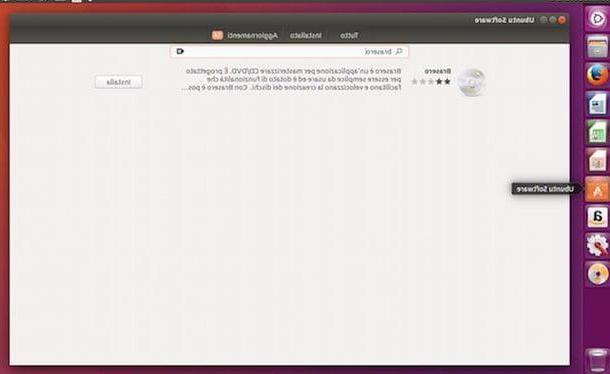
À ce stade, pour créer un CD audio avec Brasero, lancez l'application en sélectionnant son icône dans la barre latérale gauche, cliquez sur le bouton Projet audio et faites glisser les chansons que vous souhaitez copier sur le disque dans l'espace prévu dans la fenêtre du logiciel.
Ensuite, sélectionnez le brûleur à utiliser dans le menu déroulant correspondant, appuyez sur le bouton Brûler, choisissez la vitesse de gravure dans le menu déroulant approprié (je recommande 4x) et cliquez sur le bouton Brûler pour commencer à écrire votre compilation.
Comment convertir MP3 en CD audio














